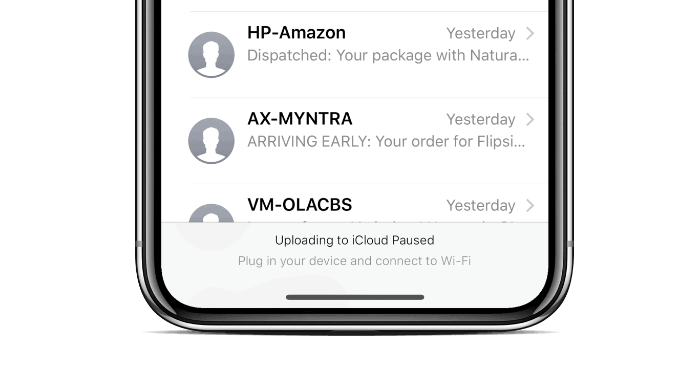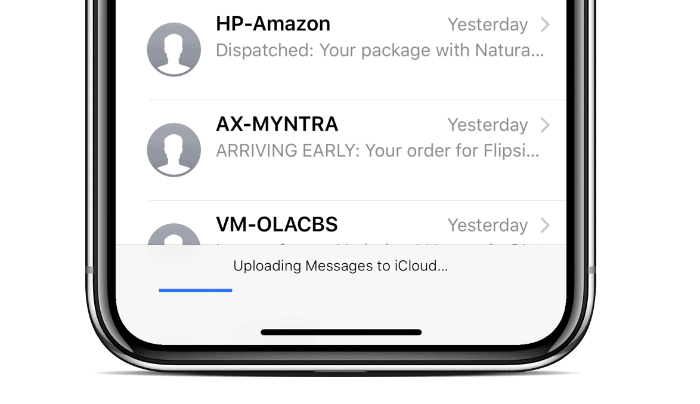Η Apple κυκλοφόρησε την πολυαναμενόμενη λειτουργία για τον συγχρονισμό των μηνυμάτων σε όλες τις συσκευές iOS και Mac νωρίτερα αυτή την εβδομάδα με την ενημέρωση iOS 11.4. Η νέα λειτουργία επιτρέπει στους χρήστες να εξοικονομούν χώρο αποθήκευσης στο iPhone και το iPad τους και είναι μια απίστευτα χρήσιμη λειτουργία για άτομα που έχουν πολλές συσκευές Apple.
Μπορείτε να ενεργοποιήσετε τα Μηνύματα στο iCloud από τις ρυθμίσεις iCloud στο iPhone και το iPad σας και μέσω των Προτιμήσεων στην εφαρμογή Μηνύματα σε εκδόσεις macOS 10.13.5 και νεότερες εκδόσεις.
Ωστόσο, εάν το Messages στο iCloud δεν λειτουργεί σωστά στις συσκευές σας. Δοκιμάστε τις ακόλουθες διορθώσεις:
Πώς να διορθώσετε προβλήματα Μηνύματα στο iCloud
- Η μεταφόρτωση στο iCloud διακόπηκε: Αφού ενεργοποιήσετε τα Μηνύματα στις ρυθμίσεις iCloud στη συσκευή σας iOS, εάν δείτε "Η μεταφόρτωση στο iCloud διακόπηκε" κατάσταση στην εφαρμογή Μηνύματα και, στη συνέχεια, συνδέστε το τηλέφωνό σας σε μια πηγή τροφοδοσίας και ένα δίκτυο WiFi για να ξεκινήσετε τη μεταφόρτωση των μηνυμάτων σας στο iCloud.
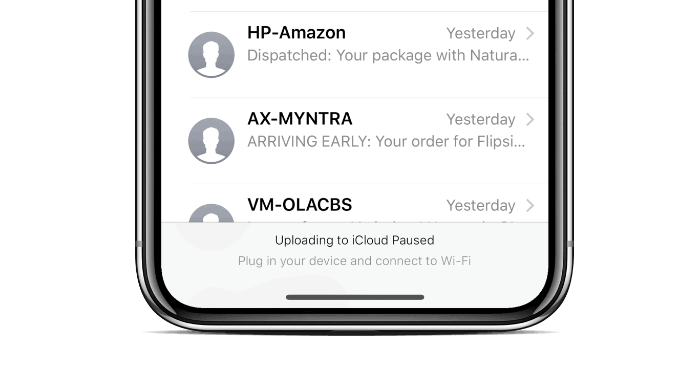
- Μεταφόρτωση μηνυμάτων στο iCloud: Έχετε υπομονή εάν η πρόοδος μεταφόρτωσης των Μηνυμάτων σας στο iCloud φαίνεται να έχει κολλήσει. Είναι εντάξει. Εάν έχετε μεγάλο όγκο δεδομένων στην εφαρμογή Messages, θα χρειαστεί χρόνος για να τα συγχρονίσετε με το iCloud. Φορτίστε το iPhone ή το iPad σας κατά τη διάρκεια της νύχτας και μέχρι να ξυπνήσετε, τα μηνύματά σας θα πρέπει να είναι όλα συγχρονισμένα. Αν όχι, δώστε του μια μέρα παραπάνω.
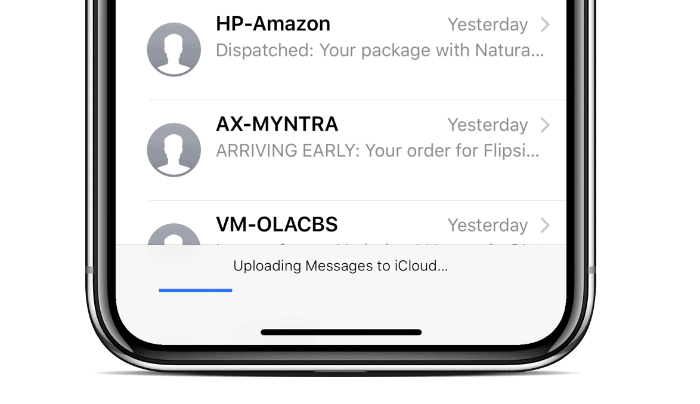
- Μηνύματα που δεν εμφανίζονται σε Mac: Βεβαιωθείτε ότι το Mac σας εκτελεί εκδόσεις macOS High Sierra 10.13.5 ή νεότερες εκδόσεις. Επίσης, μεταβείτε στις Προτιμήσεις στην εφαρμογή Μηνύματα στο Mac σας και βεβαιωθείτε ότι η λειτουργία Μηνύματα στο iCloud είναι ενεργοποιημένη.